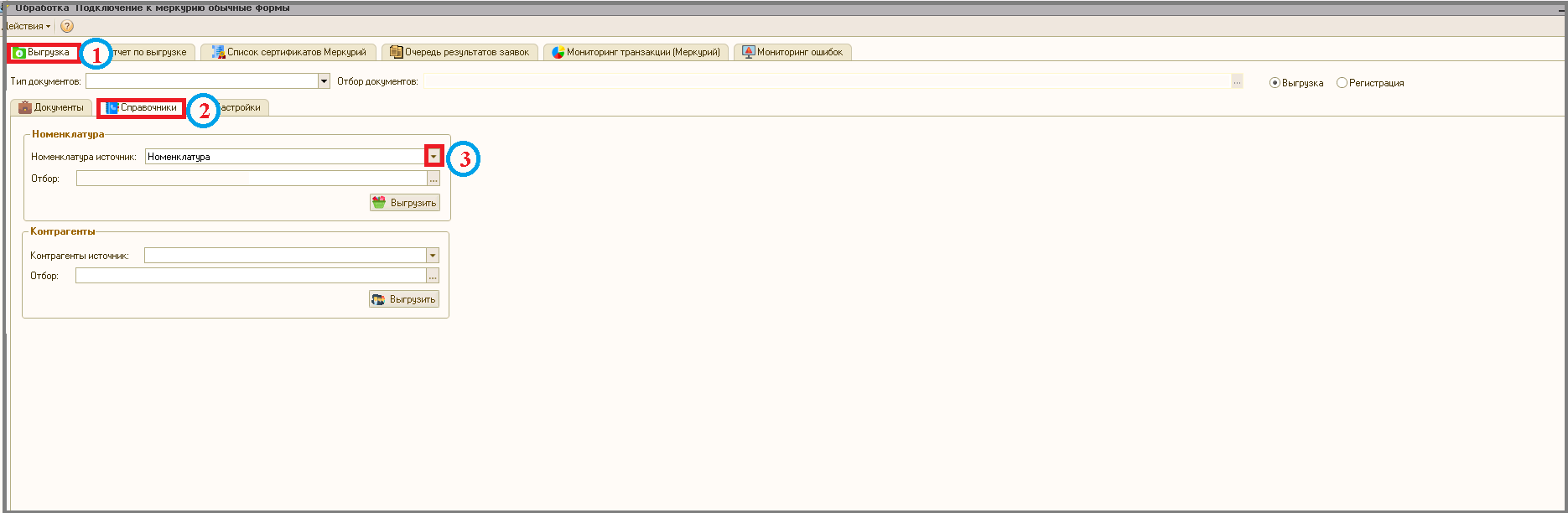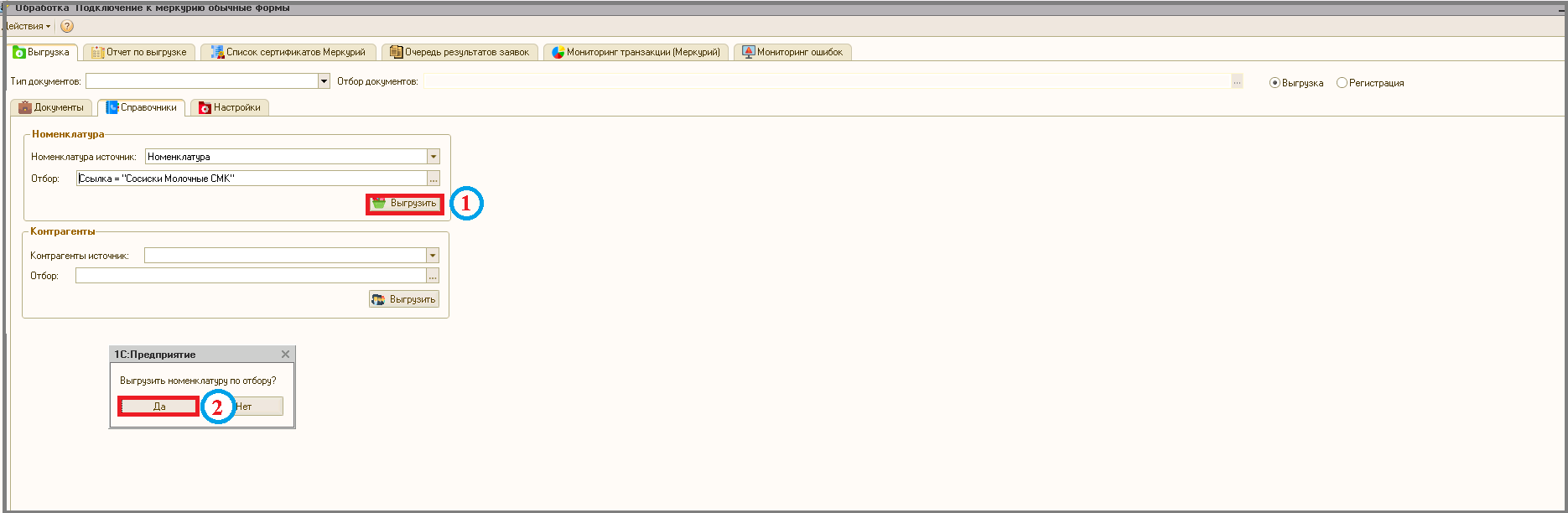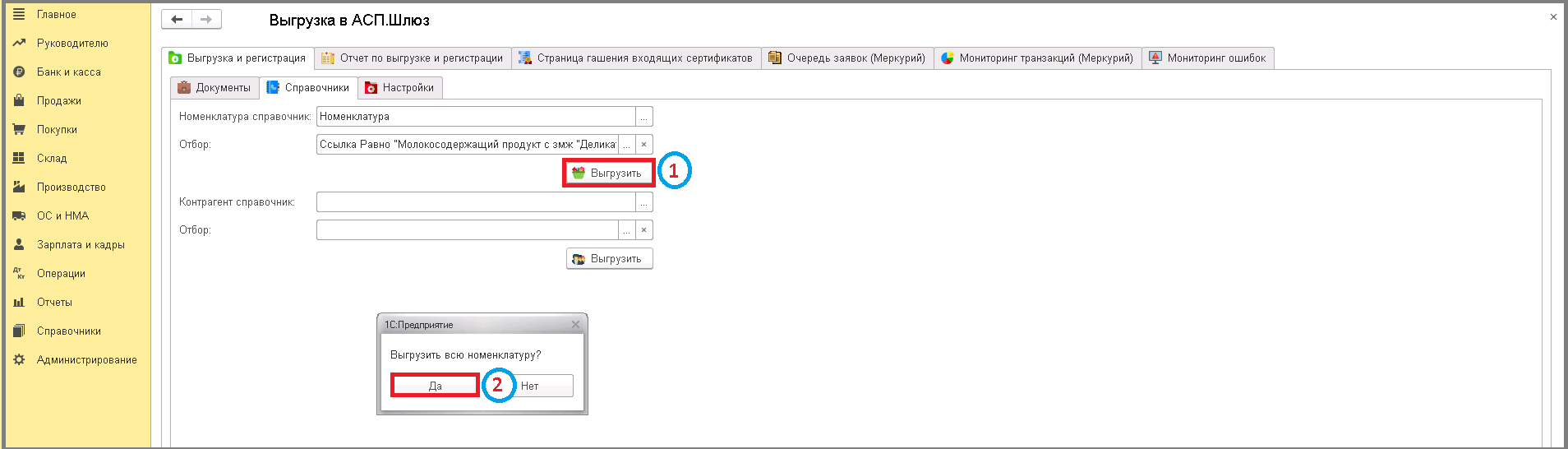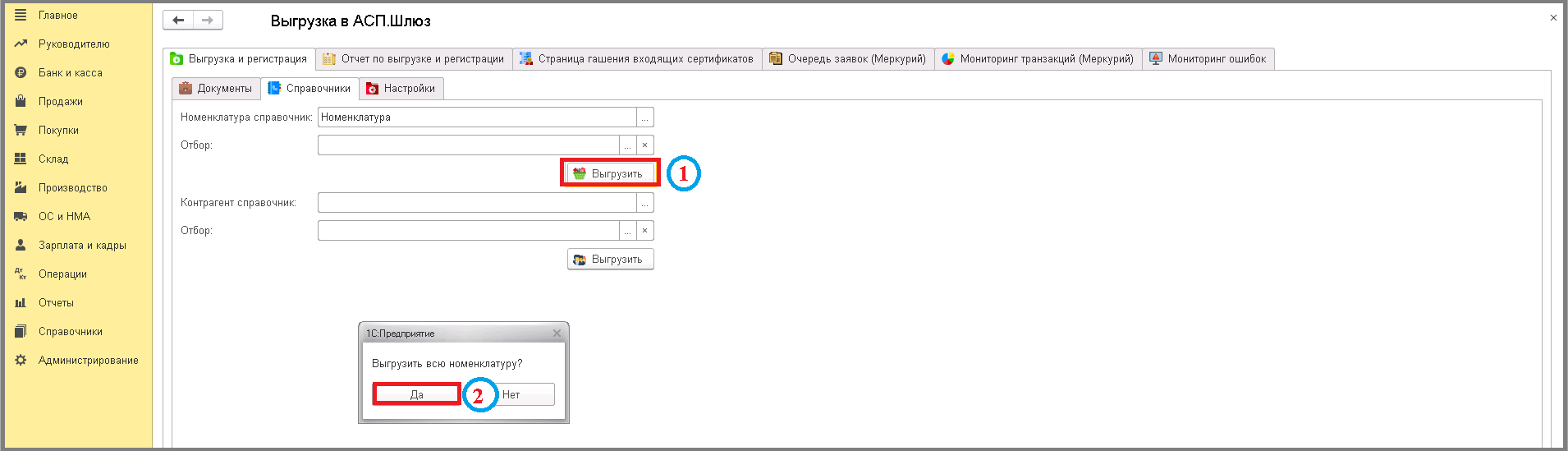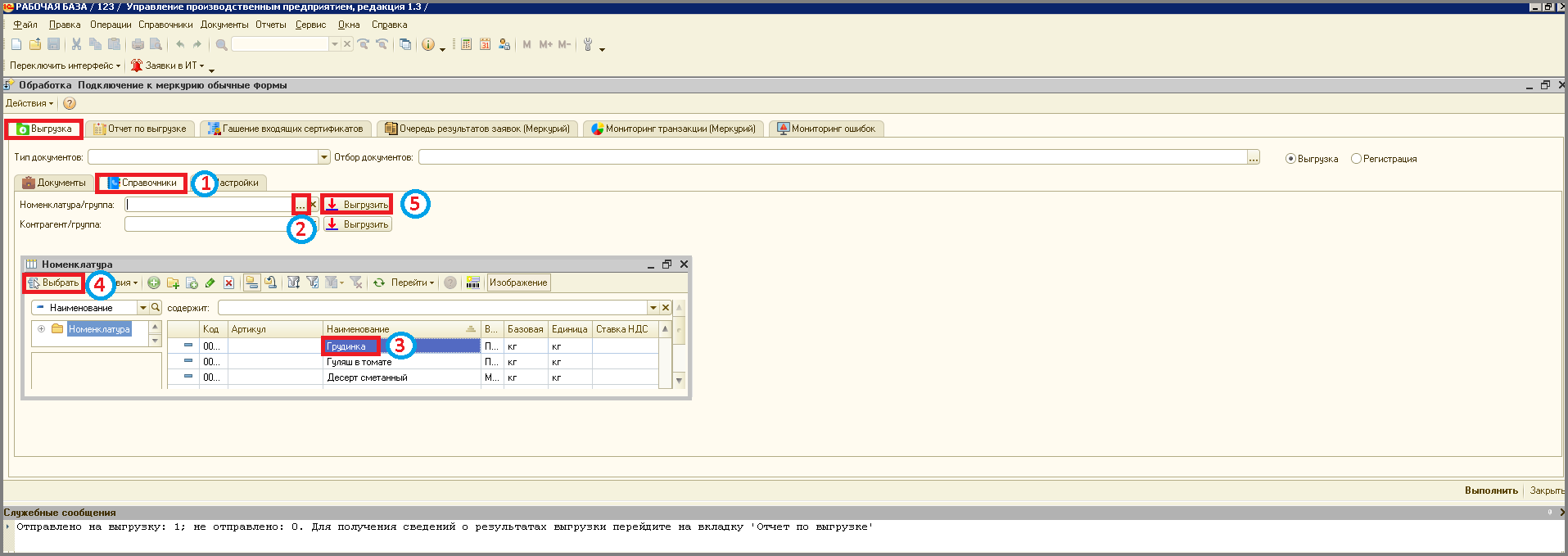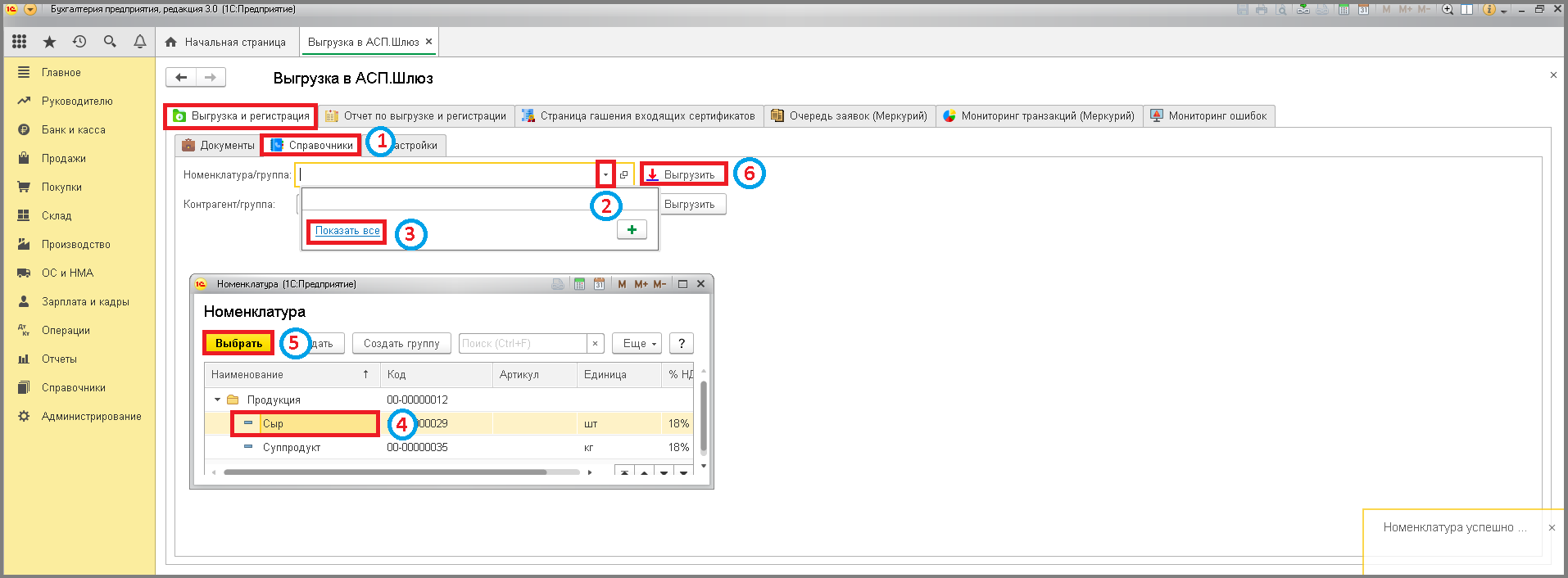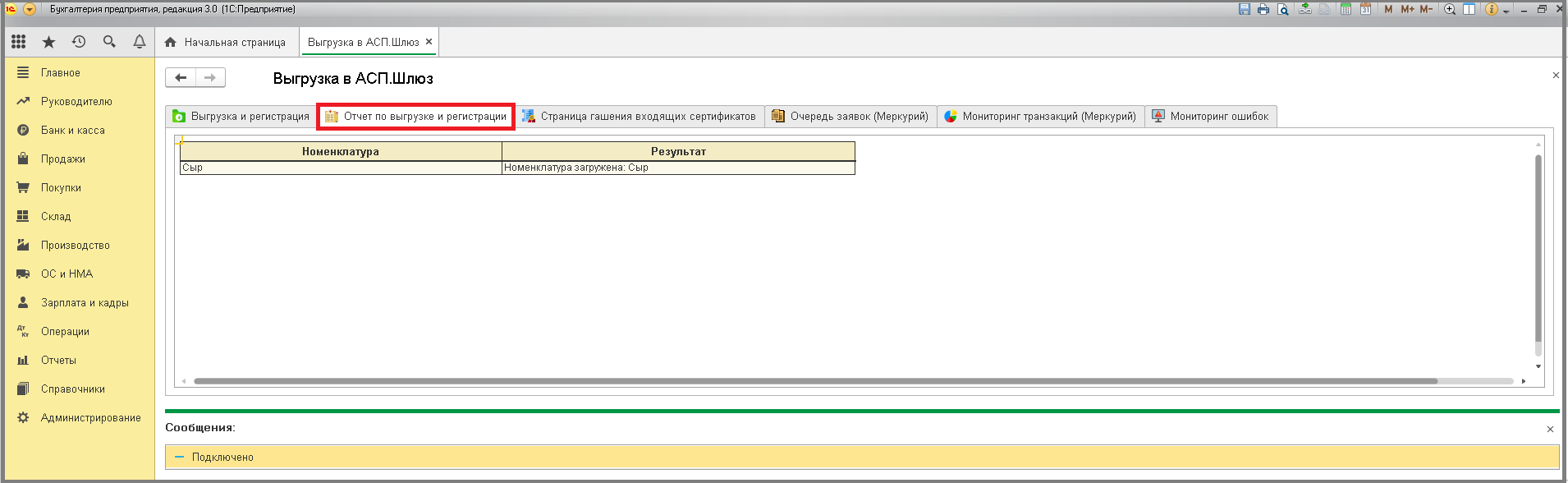Выгрузка номенклатуры и контрагентов с обработки 1С 8.Х в АСП.Шлюз
Номенклатура - систематизированный перечень товаров, объединенных в категории и подкатегории по признаку происхождения и по степени обработки.
Контрагенты - это сторонние организации и их подразделениями, с которыми сотрудничает Ваша организация (поставщики, покупатели, производители).
Что бы приступить к регистрации в Меркурии необходимо выполнить несколько обязательных пунктов:
- Выгрузить контрагентов.
- Выгрузить номенклатуры.
- Выгрузить документов.
Для выгрузки справочника «Контрагенты» в АСП.Шлюз должны быть заполнены реквизиты:
- ИНН - необходим для подгрузки ГУИДа Хозяйствующего субъекта из Меркурий.ХС.
- Юридический адрес - необходим для заполнения адреса у Хозяйствующего субъекта.
- Фактический адрес - необходим для заполнения адреса у Поднадзорного объекта.
Для выгрузки справочника «Номенклатура» в АСП.Шлюз должны быть заполнены реквизиты:
- Код - необходим для создания номенклатуры в АСП.Шлюз и дальнейшей работы с Меркурием.
- Наименование.
- Полное наименование, Подкатегория, Артикул, Единицы измерения.
- Комментарий (можно выгрузить пожеланию).
Обычные формы
- Зайти в раздел «Выгрузка».
- Перейти на вкладку «Справочники».
- В поле «Номенклатура источник» нажать на кнопку «Выбрать из списка» ⇒ Появится выпадающий список, выбрать «Номенклатура».
- В поле «Отбор» нажать кнопку «Выбрать» ⇒ Откроется окно «Редактирования отбора».
- Кликнуть кнопку «Добавить» ⇒ Появится окно «Выбор поля».
- Выбрать необходимые параметры выгрузки, кликнув на строку (Например, «Ссылка»).
- Нажать кнопку «ОК».
- В окне «Редактирования отбора» кликнуть по полю, в столбце «Значение» и нажать кнопку «Выбрать».
- Выбрать то, что нужно выгрузить и нажать кнопку «Выбрать».
- Нажать кнопку «ОК» ⇒ В поле «Отбор» установится фильтр для выгрузки в АСП.Шлюз.
- Нажать кнопку «Выгрузить» ⇒ Появится окно с сообщением: «Выгрузить номенклатуру по отбору?»
- Кликнуть на кнопку «Да».
Для получения сведений о результатах выгрузки перейти на вкладку «Отчет по выгрузке», кликнув на нее. В столбце «Результат» убедится в успешности выполнения операции.
Для выгрузки сразу всего справочника номенклатуры:
Аналогично выгружаются контрагенты.
ДАЛЕЕ ПЕРЕХОДИТЬ К ВЫГРУЗКИ ДОКУМЕНТОВ С ОБРАБОТКИ 1С 8.Х В АСП.ШЛЮЗ ИЛИ ИХ РЕГИСТРАЦИЯ.
Управляемые формы
- Зайти в раздел «Выгрузка и регистрация».
- Перейти на вкладку «Справочники».
- В поле «Номенклатура источник» нажать на кнопку «Выбрать» ⇒ Отобразится окно «Редактирование типа данных».
- Выбрать необходимые параметры выгрузки, выделив строку галочкой (Например, «Ссылка»).
- Нажать кнопку «ОК».
- В поле «Отбор» нажать кнопку «Выбрать» ⇒ Откроется окно «Редактирования отбора».
- В столбце «Доступные поля» выбрать необходимые параметры выгрузки, кликнув на строку (Например, «Ссылка»).
- Нажать кнопку «Выбрать».
- Дважды кликнуть по строке в столбце «Значение» и нажать кнопку «Выбрать из списка».
- Кликнуть ссылку «Показать все».
- Выбрать то, что нужно выгрузить, кликнув на строку
- Нажать кнопку «Выбрать».
- В окне «Редактирования отбора» кликнуть кнопку «ОК» ⇒ В поле «Отбор» установится фильтр для выгрузки в АСП.Шлюз.
- Нажать кнопку «Выгрузить» ⇒ Появится окно с сообщением: «Выгрузить номенклатуру по отбору?»
- Кликнуть на кнопку «Да» ⇒ В низу окна справа отобразится сообщение : «Номенклатура успешно выгружена».
Перейти на вкладку «Отчет по выгрузке и регистрации», кликнув на нее. В столбце «Результат» убедится в успешности выполнения операции.
Для выгрузки сразу всего справочника номенклатуры:
Аналогично выгружаются контрагенты.
ДАЛЕЕ ПЕРЕХОДИТЬ К ВЫГРУЗКИ ДОКУМЕНТОВ С ОБРАБОТКИ 1С 8.Х В АСП.ШЛЮЗ ИЛИ ИХ РЕГИСТРАЦИЯ.
Более ранний вариант обработок
Обычные формы
- В разделе «Выгрузка» перейти на вкладку «Справочники».
- В поле «Номенклатура/группа» нажать на кнопку «Выбрать».
- В открывшемся окне выбрать необходимую номенклатуру, кликнув на нее.
- Нажать кнопку «Выбрать» ⇒ В поле «Номенклатура/группа» появится выбранная номенклатура.
- Нажать кнопку «Выгрузить» ⇒ В низу окна отобразится сообщение : «Отправлено на выгрузку: 1; не отправлено: 0. Для получения сведений о результатах выгрузки перейдите на вкладку 'Отчет по выгрузке'».
Перейти на вкладку «Отчет по выгрузке», кликнув на нее. В столбце «Результат» убедится в успешности выполнения операции.
Для выгрузки сразу всего справочника номенклатуры:
Аналогично выгружаются контрагенты.
ДАЛЕЕ ПЕРЕХОДИТЬ К ВЫГРУЗКИ ДОКУМЕНТОВ С ОБРАБОТКИ 1С 8.Х В АСП.ШЛЮЗ ИЛИ ИХ РЕГИСТРАЦИЯ.
Управляемые формы
- В разделе «Выгрузка и регистрация» перейти на вкладку «Справочники».
- В поле «Номенклатура/группа» нажать на кнопку «Выбрать из списка».
- Кликнуть на ссылку «Показать все».
- В открывшемся окне выбрать необходимую номенклатуру, кликнув на нее.
- Нажать кнопку «Выбрать» ⇒ В поле «Номенклатура/группа» появится выбранная номенклатура.
- Нажать кнопку «Выгрузить» ⇒ В низу окна справа отобразится сообщение : «Номенклатура успешно выгружена».
Перейти на вкладку «Отчет по выгрузке и регистрации», кликнув на нее. В столбце «Результат» убедится в успешности выполнения операции.
Для выгрузки сразу всего справочника номенклатуры:
Аналогично выгружаются контрагенты.
ДАЛЕЕ ПЕРЕХОДИТЬ К ВЫГРУЗКИ ДОКУМЕНТОВ С ОБРАБОТКИ 1С 8.Х В АСП.ШЛЮЗ ИЛИ ИХ РЕГИСТРАЦИЯ.